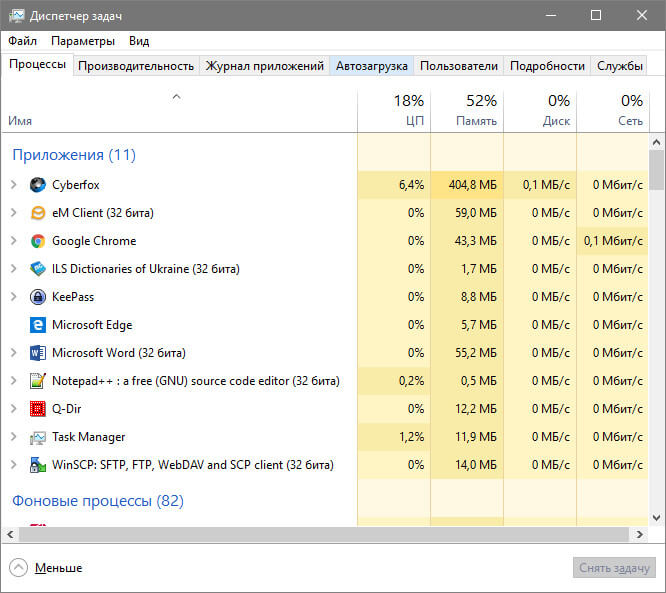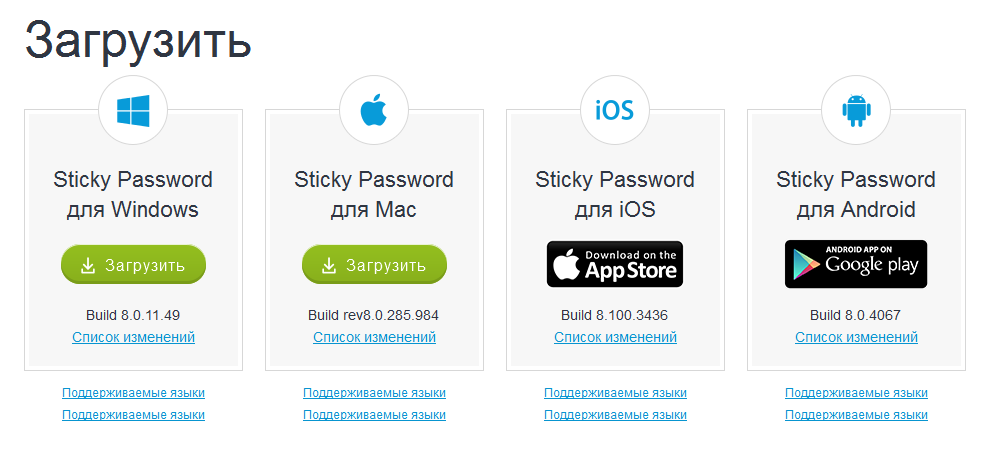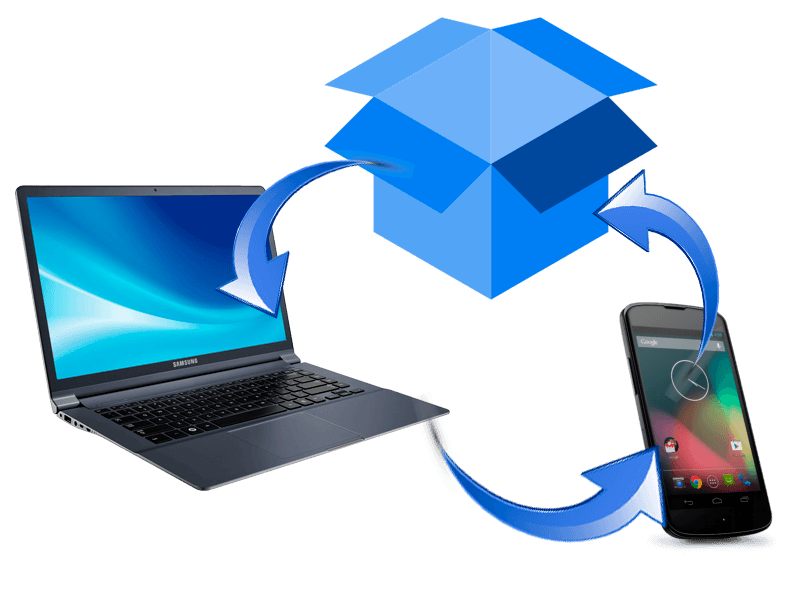- Информация о материале
- Автор: JM
- Категория: Система
- Просмотров: 2459
Как только какая-то программа перестает отвечать на запросы, то мы по привычке открываем диспетчер задач (клавишами ctrl+shift+esc) и ищем виновника. Как только будет найдена программа или процесс, который подвисает и забирает все ресурсы ПК — его можно принудительно завершить. Но, можно это все сделать иначе — создать ярлык, при щелчке на котором все зависшие процессы будут завершены. Для этого щелкаем правой кнопкой мыши на рабочем столе и выбираем создать → ярлык.
- Информация о материале
- Автор: JM
- Категория: Система
- Просмотров: 2327
Для того, чтобы увидеть детальное использование ресурсов памяти, процессора, диска и сети различными программами и процессами, нужно нажать сочетание клавиш Windows + R и ввести в открывшееся окно команду «resmon». Откроется окно мониторинга ресурсов с подробными показателями использования и доступности ресурсов в процентах и для удобства просмотра — в виде гистограмм.
Подробнее: Как просмотреть использование ресурсов в Windows 10?
- Информация о материале
- Автор: JM
- Категория: Система
- Просмотров: 6912
Кто привык открывать проводник с помощью значка «Мой компьютер» в Windows 10 могут его не встретить. Чтобы эту ситуацию исправить нужно:
Подробнее: Отобразить значок «Мой компьютер» на рабочем столе в Windows 10
- Информация о материале
- Автор: JM
- Категория: Система
- Просмотров: 5679
Один, два или три более или менее сложные пароли еще можно держать в голове. То что каждый из них должен быть достаточно сложным, чтобы не дать для злоумышленников никаких шансов для доступа к регистрационным данным своих аккаунтов обычное дело. А что делать когда их количество достигло нескольких десятков? Решение по этой ситуации достаточно простое - нужно установить менеджер паролей и помнить только один мастер-пароль, а остальные будет помнить программа. Подходить к менеджеру паролей нужно с осторожностью, потому что есть много недобросовестных разработчиков программ, которые при первой возможности продадут ваши данные третьим лицам, в то время, когда вы для них доверяете. Но этого нельзя сказать о программе Sticky Password. Скажу сразу, что я сам ею пользуюсь. Она имеет превосходную репутацию, проста и функциональна - все что требуется от программы данного класса.
Подробнее: Sticky Password - менеджер паролей, которому можно доверять
- Информация о материале
- Автор: JM
- Категория: Система
- Просмотров: 10751
Я уже писал о хорошей и надежной программе для синхронизации FreeSync, которая с недавнего времени начала предлагать платные функции (например, уже официальным способом нельзя установить портативную версию). Сегодня хочется поговорить о другой программе для синхронизации и резервного копирования — GoodSync. Начиная с 10 версии программа обзавелась новыми возможностями и изменила к лучшему (по моему мнению) свой интерфейс. Стало возможным объединять задачи синхронизации в группы - весьма полезная функция, которой не хватало. При нескольких задачах группы действительно не нужны, а вот когда задач уже более десятка - их хочется объединить в группы для удобного управления.
Популярное
-
👀 221584
Кракозябры (иероглифы) при копировании с PDF документа

👀 177675
Не работают нижние сенсорные кнопки?

👀 157076
Excel не печатает часть таблицы ...

👀 134044
Неправильная нумерация страниц в Microsoft Office Word

👀 100129
Быстро пишем в Ворде знак С ° (Градус Цельсия)

👀 75177
Как разместить шапку документа справа и выровнять текст по левому краю?

👀 74577
Как изменить приложение по умолчанию на Android?